ghost xp sp3电脑公司纯净版系统最好的安装方式
ghost xp sp3电脑公司纯净版最近又上了热搜榜了,很多的用户是非常喜欢使用ghost xp sp3电脑公司系统的,ghost xp sp3电脑公司纯净版系统最好的安装方式也成了大家最关心的问题了。现在,系统之家小编就为打击推荐硬盘安装法,方便大家日后安装系统。
系统安装前准备资料:
1、先下载一个ghostwindowsxpsp3操作系统。

ghost xp sp3电脑公司纯净版系统最好的安装方式图1
2、下载好后文件为ISO文件,所以我们要先把它全部解压出来(最好下载在D盘或E盘根目录下)
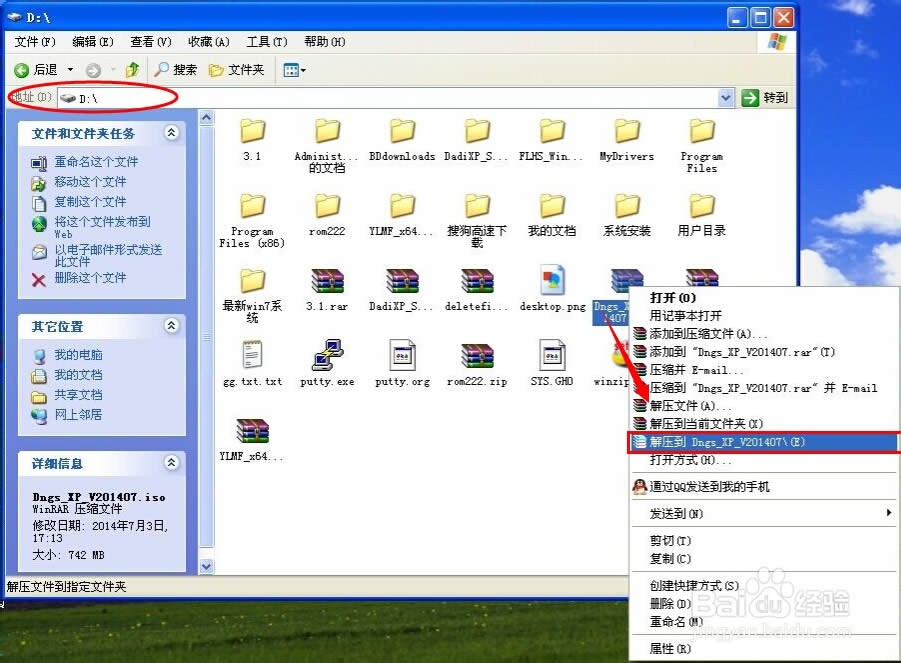
ghost xp sp3电脑公司纯净版系统最好的安装方式图2
电脑公司xp系统硬盘安装步骤:
1、解压之后得到如图的文件,然后运行“硬盘安装”(豆豆系统的技术员人很好,在这电脑公司系统里面还放了两个硬盘安装工具^_^,两个都可以使用)
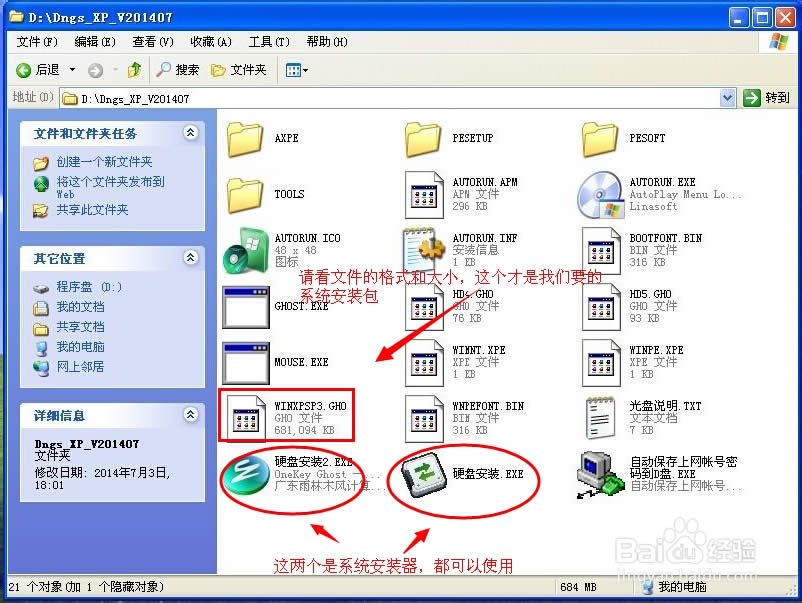
ghost xp sp3电脑公司纯净版系统最好的安装方式图3
2、运行“硬盘安装”就会出现下面的界面,一般就是默认就可以了,然后点“执行/确定”
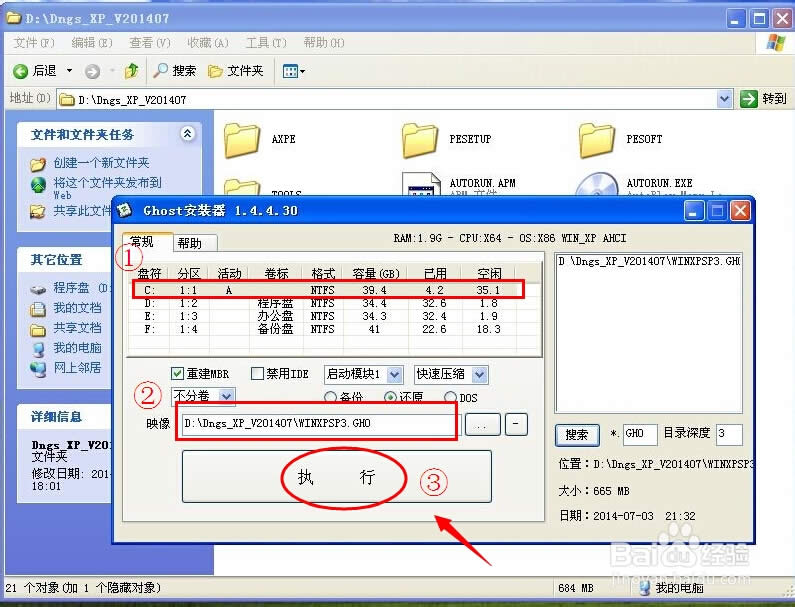
ghost xp sp3电脑公司纯净版系统最好的安装方式图4
3、按上面的操作后就会出现以下的界面,当然我们要点“是”(有些电脑是不会出现这个提示就会自动关重新启动,这是正常现象)

ghost xp sp3电脑公司纯净版系统最好的安装方式图5
4、按操作点“是”以后,马上会自动重启计算机,等重启以后WindowsXp基本算是安装完成了,后面我们就不用管了。因为我们的系统都是全自动安装。不用我们任何操作!(有些电脑是不会出现这个提示就会自动关重新启动,这是正常现象)
系统会重启,进入如下画面,不用管它。为方便大家可以把安装截图给大家看一下!

ghost xp sp3电脑公司纯净版系统最好的安装方式图6
几秒后进入安装系统状态。。。
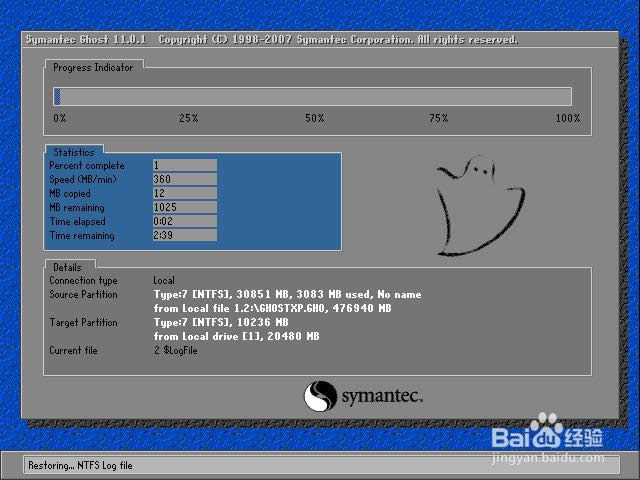
ghost xp sp3电脑公司纯净版系统最好的安装方式图7
百分百后电脑会重启,系统重装完成,出现熟悉的画面后。。。

ghost xp sp3电脑公司纯净版系统最好的安装方式图8

ghost xp sp3电脑公司纯净版系统最好的安装方式图9
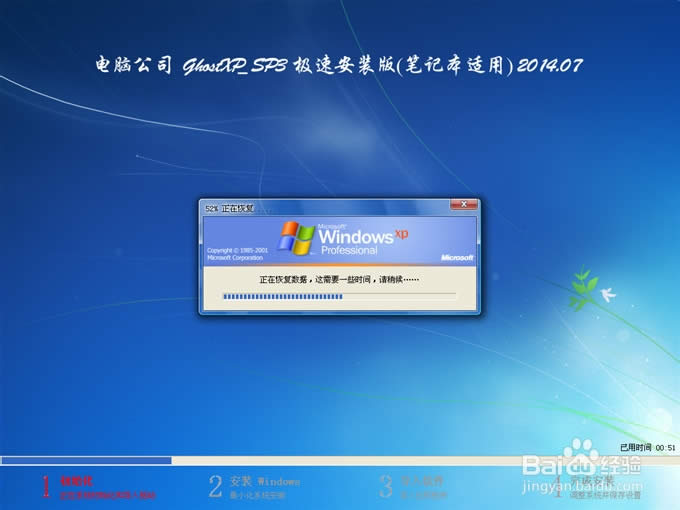
ghost xp sp3电脑公司纯净版系统最好的安装方式图10
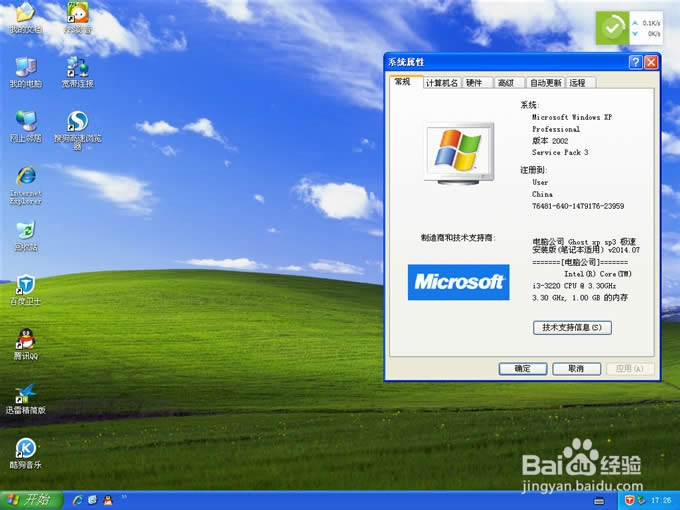
ghost xp sp3电脑公司纯净版系统最好的安装方式图11
ghost xp sp3电脑公司纯净版系统最好的安装方式就是硬盘安装方法了,硬盘安装ghost xp sp3电脑公司纯净版真的是超级简单又好用的了,你们是不是都迫不及待想要下载安装ghost xp sp3电脑公司系统了呢?那就赶紧登录我们的官网下载正版系统体验吧!
……